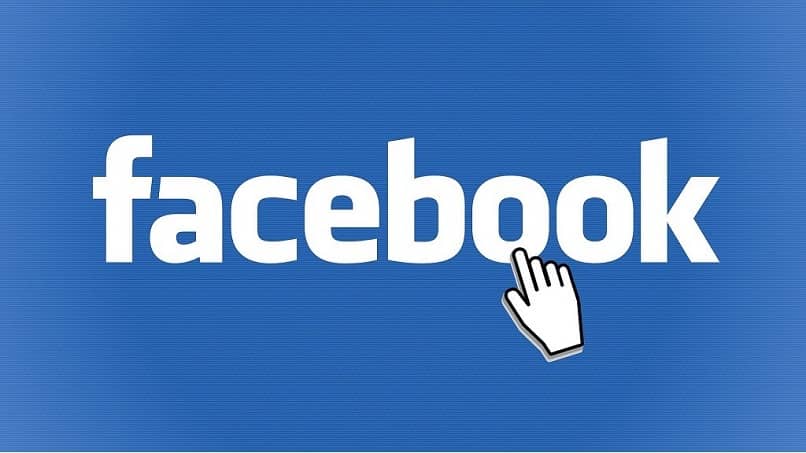
Há pouco tempo, a qualidade de escrever e adicionar texto à minha história de Facebook veio para a rede social na tentativa de inovar para os usuários.
Da mesma forma que é possível criar posts para o Facebook usando o Canva. E mesmo as melhores capas de grupos do Facebook também, adicionar bom conteúdo às histórias também é essencial.
O surgimento de histórias inundou as plataformas sociais de forma iminente e causou grande impacto entre as pessoas que as frequentavam. O Facebook não é exceção e, embora não tenha sido o primeiro a adicionar este segmento ao seu portal, também não foi o último a fazê-lo.
Desta forma, estava implementando outras funções, como adicionar texto à históriaSe você não sabe como fazê-lo, descubra como fazê-lo no texto a seguir.
Adicionar texto na história do Facebook a partir do aplicativo móvel
Muitas pessoas usam o aplicativo móvel do Facebook com mais frequência, porque é mais fácil e prático fazer upload de histórias.
Além disso, estes Eles têm duas maneiras de adicionar textoUm deles é usar um fundo de design predeterminado e adicioná-lo a uma imagem carregada.
Da mesma forma, com essa modalidade agora é possível até inserir letras de músicas em histórias do Facebook.
Primeiro caso: com fundo colorido
Se o que você quer é fazer upload de um história com fundo colorido onde uma mensagem de texto for exibida, siga as etapas abaixo.
A primeira coisa a fazer, se você não tiver feito login no aplicativo, é fornecer os detalhes da conta que está solicitando.
Em seguida, uma seção de histórias aparecerá na tela, onde haverá uma caixa que diz “Adicionar à história”. Deve ser fornecido no símbolo de adição.
Irá aparecer um segmento onde o usuário tem permissão para escolher entre fazer upload de algo da galeria ou usar uma caixa de texto ou fundo, fazer upload de música, entre outros.
A caixa que diz “Texto”E ao fazer isso, ele irá exibir um fundo colorido onde você pode escrever o que deseja compartilhar na história.
Na parte inferior, acima do teclado, existem dois botões que permitem alterar o fundo e a fonte a ser usada.
Por fim, estando de acordo com as cores da imagem e da tipografia, bem como com a mensagem do texto, é dado em “Próximo” e logo “Compartilhe na história”.
Segundo caso: acima de uma imagem
Este outro método de adicionar texto à história permite que você faça isso em um foto que foi carregado da galeria do smartphone. Desta forma, será realizado o mesmo procedimento do caso anterior, que estará entrando na seção de histórias pressionando o símbolo “Mais”.
Nessa seção mostrará abaixo, uma lista completa de todos os arquivos visuais que o telefone possui, prossiga para escolher aquele que deseja carregar.
Em seguida, a imagem grande aparecerá na aba de edição, e no canto superior direito, haverá um ícone que aparece assim “Aa”.
Ao clicar neste ícone, uma caixa de texto será aberta e o teclado subirá, sinalizando que é possível escrever ou adicionar palavras.
Como esperado, basta inserir a mensagem desejada na imagem, e em seguida apertar o botão “Inteligente”No canto superior direito.
Da mesma forma, a fonte ou fonte do texto é alterada antes de enviar e finalmente a opção “Compartilhe a história”.

Adicionar texto à história do Facebook a partir do PC
É possível adicionar nas publicações do página do Facebooke, embora não seja tão prático quanto em um telefone celular, é tão simples quanto.
No portal da rede social, haverá um segmento na página inicial ou principal que mostra as histórias enviadas pelas pessoas associadas à conta.
Neste, como no aplicativo, você encontrará um botão que permitirá adicionar um nova postagem. Clicar aqui abrirá outra seção.
Nele, do lado esquerdo, haverá um botão usado para inserir o conteúdo que você deseja, que terá as mesmas características mencionadas acima para adicionar texto à história.